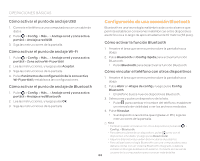Pantech Discover Download PDF - Page 39
Uso del menú de aplicaciones
 |
View all Pantech Discover manuals
Add to My Manuals
Save this manual to your list of manuals |
Page 39 highlights
OPERACIONES BÁSICAS Uso del menú de aplicaciones Diseño de la pantalla del menú Puede ordenar las aplicaciones por grupo, en orden alfabético o según las descargas. Pulse para abrir el menú de aplicaciones. 1 2 No. Descripción Exhibe información de la aplicación o permite moverla, desinstalarla u ocultarla. 4 x Mantenga pulsado un ícono y luego arrástrelo hasta otra ubicación. x Pulse un ícono para ver la información de la aplicación, o para desinstalar u ocultar la aplicación. Nota No es posible desinstalar las aplicaciones preinstaladas. 3 4 No. Descripción 1 Crea un nuevo grupo. Pulse un icono para iniciar la aplicación. x Mantenga pulsado un icono para crear un acceso 2 directo en la pantalla de bienvenida. x Desplace la pantalla hacia la izquierda o derecha para pasar a la página anterior o a la siguiente. Ordena las aplicaciones. x Pulse Grupos para ordenar los iconos manualmente. 3 x Pulse Alfabético para ordenar los íconos en orden alfabético (desplácese hacia arriba o abajo para buscar aplicaciones). x Pulse Descargas para ver las aplicaciones descargadas. Cómo utilizar las opciones del menú Utilice las opciones del menú para configurar la pantalla del menú. 1. Pulse > > una opción. Opción Buscar Compartir Gestionar grupos Ver aplicaciones ocultas Cambiar iconos Play Store Consejos Descripción Busca una aplicación. Comparte aplicaciones con otras personas. Añade, mueve o elimina grupos. Exhibe aplicaciones ocultas. Cambia el estilo del icono. Accede a Play Store. Exhibe las sugerencias. Nota Los elementos disponibles al pulsar varían según el criterio de orden (Grupos, Alfabético, o Descargas). 39